티스토리 뷰
줌 가상배경화면 설정 방법
요즘 전세계적으로 가장 많이들 사용하고 있는 어플 가운데 하나가 줌 Zoom입니다. 직접 대면하는 모임이 불가능한 곳에서는 어디에서나 사용하고 있는데요.
줌 은 화상 통화 방식이다 보니 화면에 주변 환경이 담기기 때문에 특히 업무적으로 이용할 때 부담스러울 수 있습니다.
아래 내용을 보고 가상배경화면을 설정해보시기 바랍니다.

줌 배경화면 설정하기
가상배경화면
줌은 1:1로도 이용가능하고, 한번에 수많은 사람들이 사용할 수도 있습니다. 때문에 배경화면을 매번 신경쓰기가 어렵다면 가상배경화면을 이용할 수 있습니다. 아래 내용을 참고해 설정해보세요.
함께 보면 좋은 다른 글
줌 가상배경화면 설정
1. 줌 어플을 열고 회의&채팅 버튼을 눌러주세요.

2. 오른쪽 하단에 점 세개 더 보기를 눌러주세요.

3. 아래와 같은 창이 뜨면 가상 배경을 클릭해주세요.
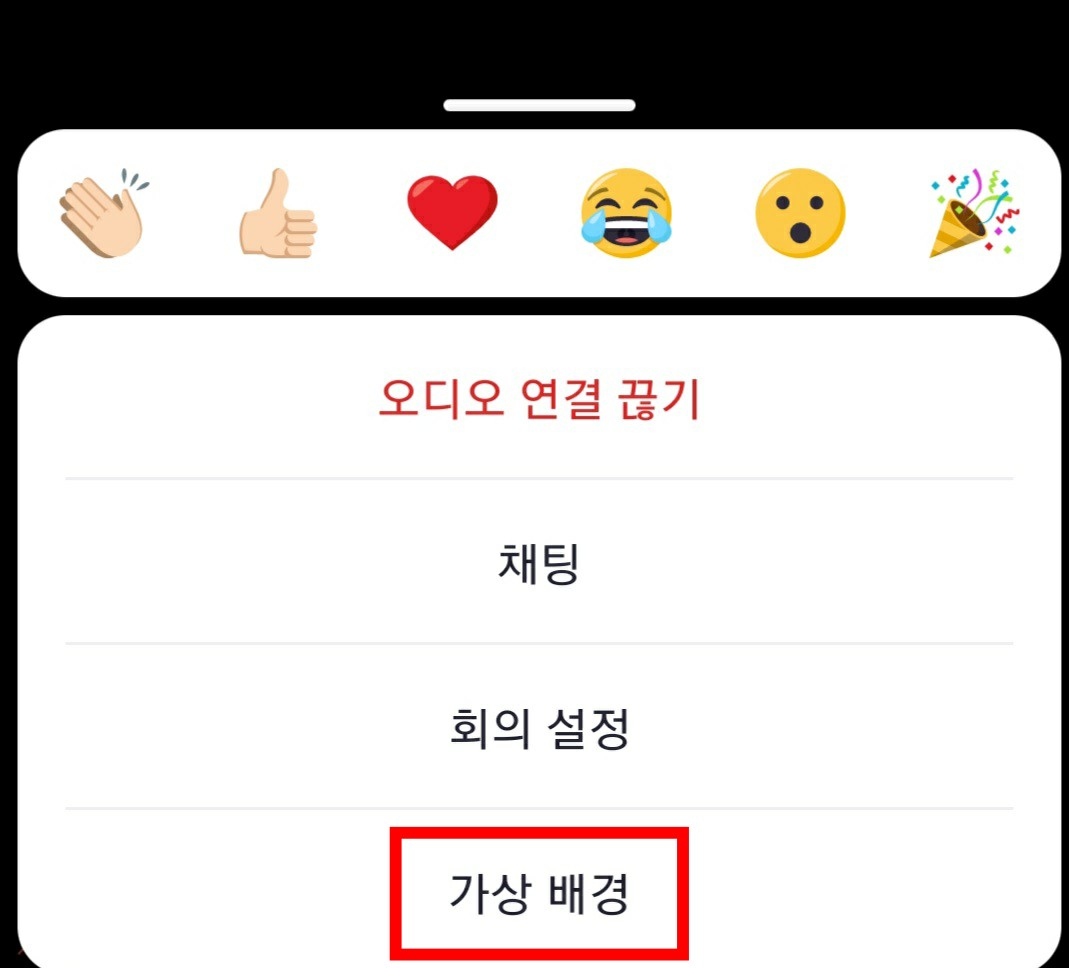
4. 몇 가지 기본 화면이 보입니다. 마음에 드는 것이 없다면 + 버튼을 클릭해주세요.
그러면 본인 휴대폰의 이미지 파일로 바로 연결되어서 원하는 사진을 터치하면 가상배경화면으로 등록이 됩니다.

5. 사진을 클릭하는 즉시 아래와 같이 적용된다는 점 참고해주세요. 마음에 들지 않아 제거하고 싶다면 왼쪽 하단에 제거 버튼을 누르면 삭제됩니다.

이렇게 손쉽게 등록된 사진을 이용할 수도 있고, 내가 원하는 사진을 가상배경화면으로 등록해 이용할 수 있습니다.
'IT정보' 카테고리의 다른 글
| 핸드폰 사진 용량 줄이기 쉽게 하는 방법 (0) | 2021.01.01 |
|---|---|
| 카카오톡 대화 백업 방법(카톡 채팅방) (0) | 2021.01.01 |
| 유튜브 검색 및 시청기록 삭제 방법(시크릿모드 사용하기) (0) | 2020.12.27 |
댓글
